Windows平台集成开发环境介绍
根据图3所示模型图,可以推断出使用工具链(ToolChain)管理的设计思想。以下是对模型图的简要说明:
①UI是用户接口,这部分是交给用户自己来控制影响Build model,最简单的例子就是在同一个工程里面,可以通过图形界面指定哪些文件编译,哪些文件不编译;
②Makefile generator是Makefile生成器;
③CDT Parser是二进制解析器,这是Windows下用GNU工具编译程序所必须的;
④Tool Integrator是GNU工具链集成器和其他东西,比如编译器sparc-rtems-gcc。
设计工作主要是依照这样一个模型来完成,模型中有要处理的工程的配置管理信息,然后Makefile generator采集这些信息,让它的Project工程中每个子目录生成对应的Makefile,模型的配置是可以变化和影响的,而默认的配置是由plugin.xml文件指定的。
2 开发应用实例
①具体的应用例子
现在简单列举一个编程例子来演示此开发平台的功能效果。按照一般教程的惯例,我们选择列举Hello World这个例子,向世界问好。
如果不想为一个入门的例子特意去找一个硬件平台,可以使用软件模拟器来模拟S698系列处理器的硬件平台;如果程序涉及外设硬件操作,就只能连接硬件平台并使用硬件调试器了。
首先,打开开发环境并选定一个工作区,参照图1,在Orion C下选择Bare C Project,新建一个test工程,然后单击“next”按钮。
Bare C Project选项生成的工程,就是纯粹的在SPARC架构平台上运行的C工程;而Rtems C Project选项生成的工程,就是带RTEMS操作系统运行的C工程。它们的本质区别就是工具链的配置不同。而用户可以通过自己的配置来影响编译配置,这也印证了图3工具链配置管理模型图所表现的UI功能。

图4 调试环境设置
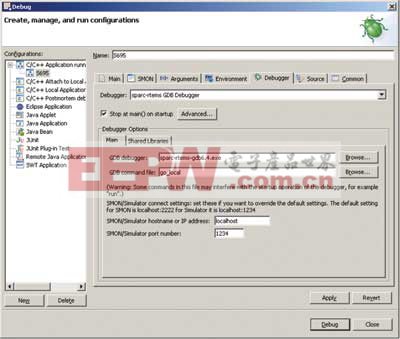
图5 debug界面
在Project Type中已经默认选择了工具链Orbta.inc(sparc-rtems toolchain,link whitout rtems-OS),继续单击“next”按钮,然后单击Finish按钮,建立工程。该工程里有自动生成的代码,用户可以修改编辑。就这样,用户没有写一行代码就生成了想要的程序。
现在可以看到的是编辑器支持语法关键字的色彩显示。其实编写程序代码的过程中,编辑器具体的显示色彩可由用户自由编辑,同时具有程序语法的自动纠错功能。这样既方便了代码编写,又提高了代码的编写质量。
如果程序没有出现预期的结果,就需要进行调试。Orion4.0强大的调试功能允许用户对程序进行单步跟踪,设置断点,观察变量,察看堆栈等。
Orion4.0支持以下的调试方式:
●Simulator调试模式;
●SMON调试模式;
●Debug monitor调试模式。
②调试
现在大概了解一下调试的方式。
在工程生成的EXE文件中点右键,选择“Debug As”,选择“Debug”,在弹出窗口中的“C/C++ Application running on Simulator/SMON”项中右键选择New(或双击)以新建调试环境,然后根据不同的调试模式做好相应的设置,设置完成后直接在“Debug”设置窗口单击“Debug”按扭启动调试,如图4所示。
因为要展现工具的功能,我们稍微修改了一下程序,增加了一个int的变量。从图5可以看到单步调试的浅绿色亮条,反汇编的代码,还有追踪变量的窗口。当然这些只是Orion4.0的一小部分的功能。
结束语
作为术开发人员,总是希望自己手中的工具既方便又强大,从而摆脱琐碎的操作环节,专注于编程,而Orion4.0就能够实现这个想法。另外,该开发平台是可以扩展的,你可以在这个开发平台上使用任何一种编程语言。






评论